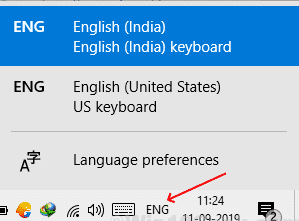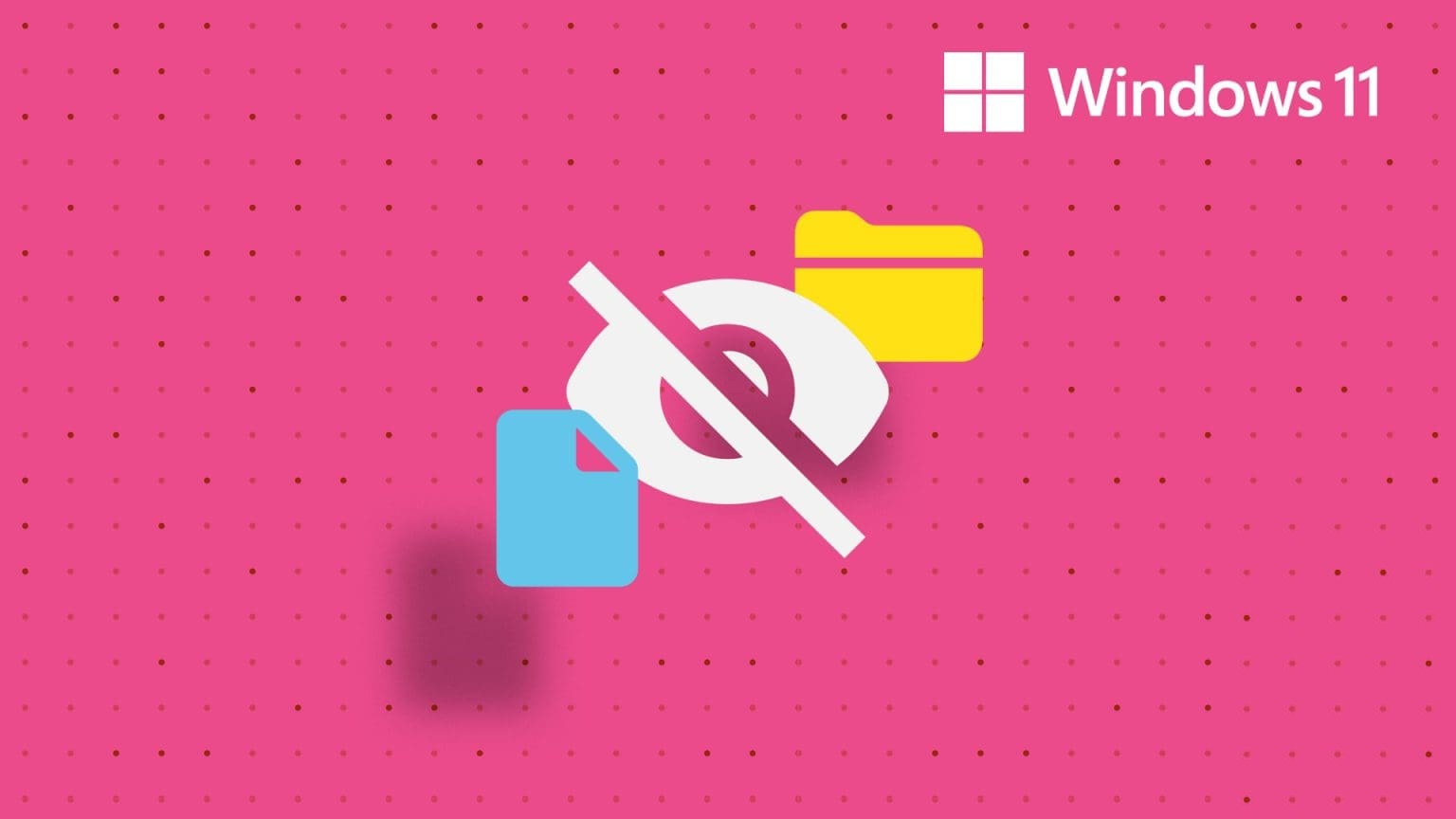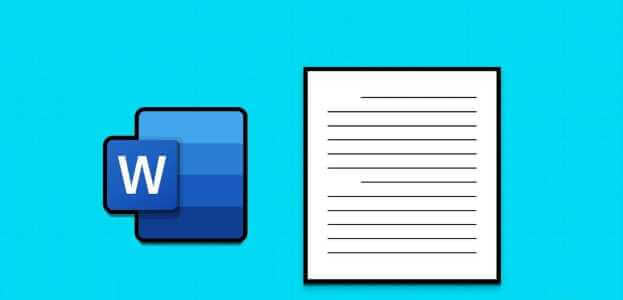Windows Registreringseditor har mulighed for at tilpasse din Windows-oplevelse og håndtere de mindre irritationer, som Microsoft fejlagtigt antager, at alle brugere vil elske. Der findes justeringer til alt, lige fra at ændre Windows-designet til at låse op for skjulte funktioner. For at hjælpe dig med at optimere dit Windows-system er her de 16 bedste Windows Registreringsdatabase-hacks, der er værd at prøve.
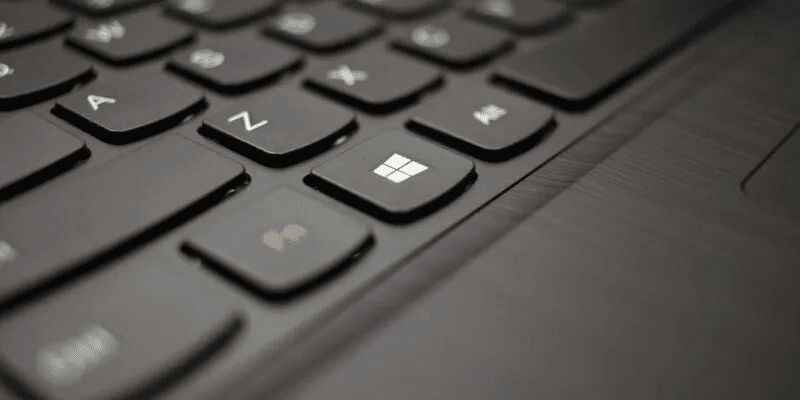
Få adgang til Windows-registreringsdatabasen i Windows
Da alle ændringer kræver en tur til Windows Registreringseditor, er det vigtigt at vide, hvordan man får adgang til den.
- Klik på Win + R-tasterne Og skriv regedit i dialogboksen "Løb" Den fremvoksende
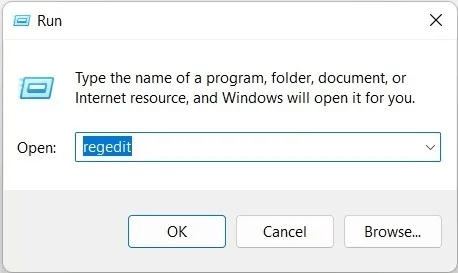
2. Klik på "OKAY" Det vil åbne Windows-registreringsdatabasen.
3. Du kan også køre den ved at skrive regedit أو Registreringseditor I Windows-søgefeltet.
1. Tilføj kommandoprompt til kontekstmenuen
Det kan være irriterende hele tiden at skrive ting manuelt i kommandoprompten. Det ville for eksempel være meget nemmere at åbne kommandoprompten ved at højreklikke på et bestemt sted. Det kan du også gøre!
- I Registreringseditoren skal du navigere til:
HKEY_CLASSES_ROOT\Directory\shell\cmd
2. På dette tidspunkt skal du overtage ejerskabet af registreringsnøglen. “Cmd” , fordi den er beskyttet som standard. Højreklik på cmd-registreringsnøgle og vælg "Tilladelser".
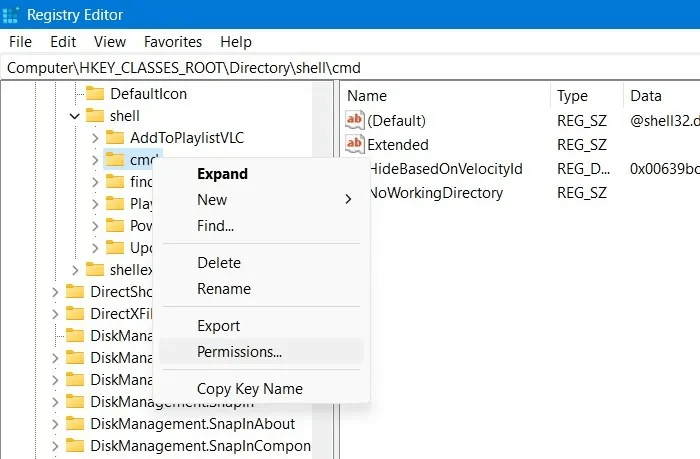
3. Klik på "Avancerede indstillinger" I pop op-vinduet, der åbnes, åbner dette et nyt vindue, hvor du kan redigere ejeren af registreringsnøglen.
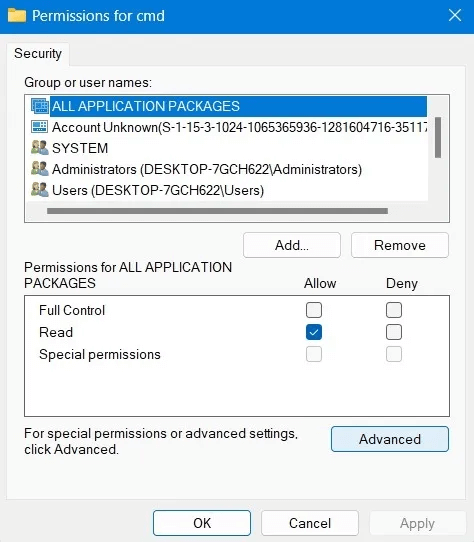
4. Klik på "En ændring" Til ejeren af registreringsnøglen. Den er indstillet som Pålidelig installatør Som standard. Du kan ændre den til "embedsmænd" I en anden pop-up-boks.
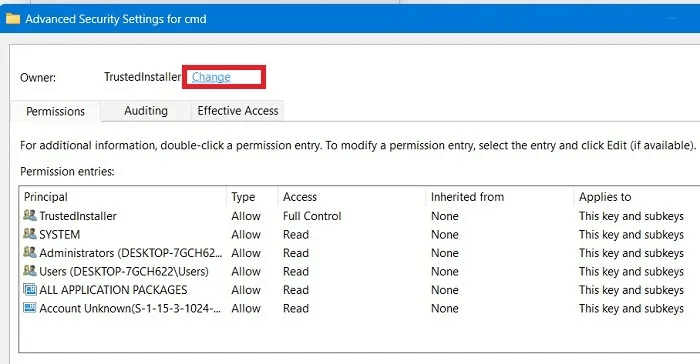
5. Når du har godkendt ændringen, skal du vende tilbage til hovedvinduet for adgangstilladelser, som vist nedenfor. Giv administratoren ejertilladelser. "fuld kontrol" و "Læsning".
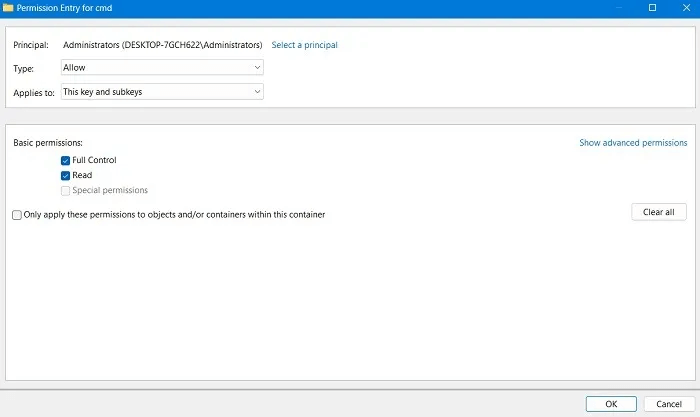
6. Højreklik derefter på posten i højre rude mærket "SkjulBaseretPåHastigheds-ID" , og klik på "omdøb" Og tilføj "_" I begyndelsen af navnet, så det ikke længere er registreret.
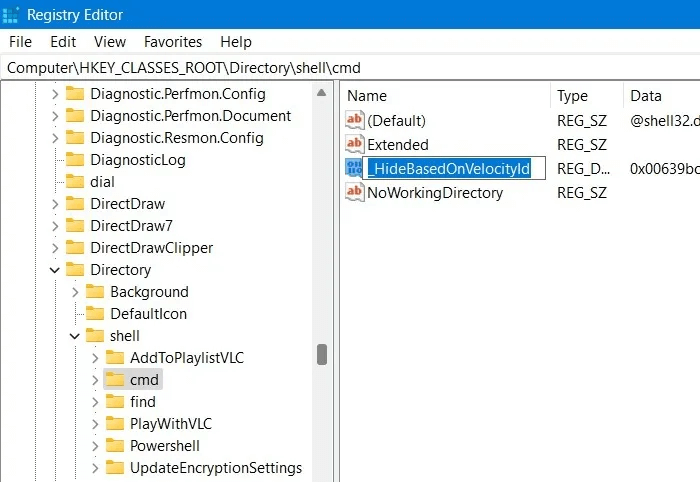
7. Det var det. Luk registreringseditoren, og du vil se muligheden Åbn kommandovinduet her I højreklik-kontekstmenuen.
2. Gå tilbage til Windows 10-stil Start-menuen
En af de mest bemærkelsesværdige funktioner i Windows 11 er den nye Start-menu. Den har et fantastisk udseende, der minder om noget, man ville se i Ubuntu eller macOS, men for nogle er ændringen lidt drastisk, og de vil måske gerne tilbage til den gamle Start-menu. Med et Windows 11-registreringsdatabasehack er det muligt at gøre netop det.
- Gå først til Indstillinger for proceslinje Højreklik på proceslinjen nederst.
- Her, sørg for at gå Justering af proceslinjen I stedet for standard midterpositionen.
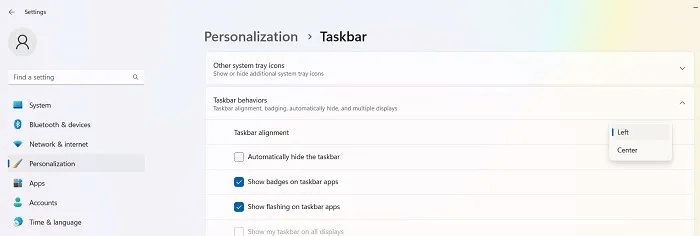
3. Gå derefter til:
HKEY_CURRENT_USER\Software\Microsoft\Windows\CurrentVersion\Explorer\Avanceret\
4. Højreklik på et tomt område i højre rude, og vælg derefter "Ny -> 32-bit DWORD-værdi".
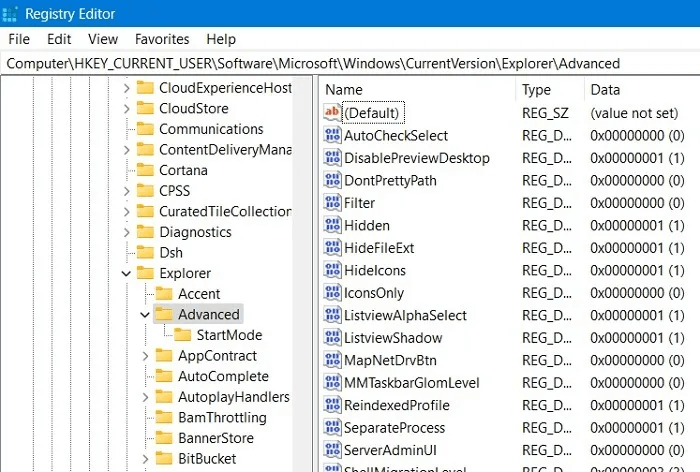
5. Navngiv det "Start_VisKlassiskTilstand".
6. Når den er oprettet, skal du dobbeltklikke på den og ændre Værdiudsagn til mig "1" For at aktivere Windows 10-stilens startmenu.
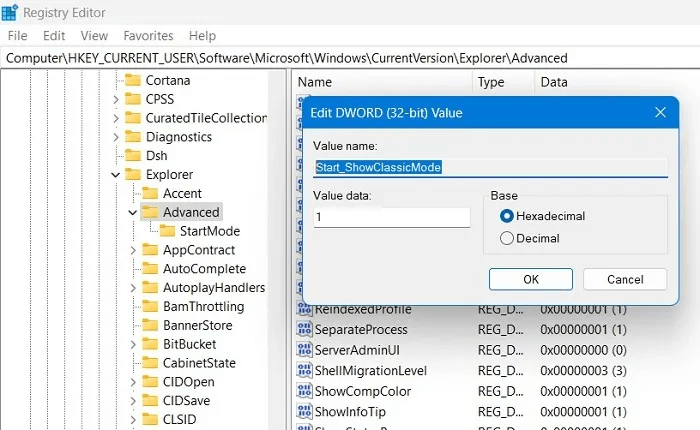
7. Genstart din Windows 11-enhed for at blive mødt af den gamle klassiske Start-menu.
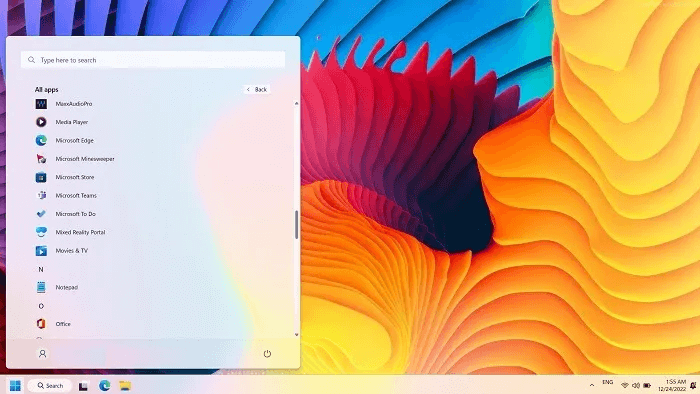
8. For at vende tilbage til den seneste Start-menu skal du ændre Justering af proceslinjen til mig "Centrum" Slet-tast "Start_ShowClassicMode" (Eller sæt den tilbage til "0").
3. Øg netværkshastigheden
Mange af registreringsdatabasejusteringerne på denne liste involverer design- eller æstetiske ændringer, der kan få Windows til at føles mere gnidningsfrit og bedre for dig. Men der er også en lang række registreringsdatabasehacks, der er designet til at forbedre dine internethastigheder. Du kan finde dem på websteder som TCP/IP eller Lanman:
Computer\HKEY_LOCAL_MACHINE\SYSTEM\CurrentControlSet\Services\Tcpip\
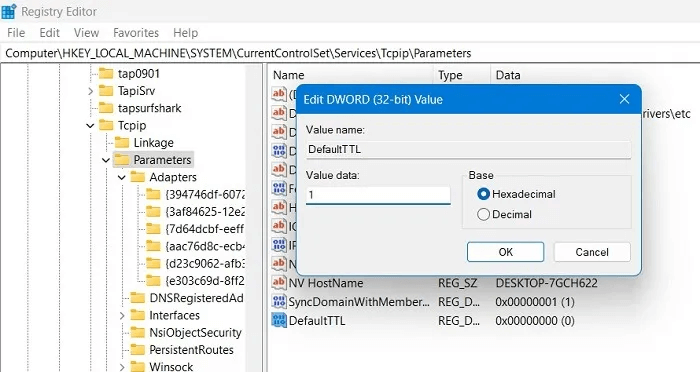
Hvis du oplever problemer eller pakketab, er der flere ting, du kan gøre, f.eks. at reducere standardtiden for TTL (time to live), øge IRP-stakstørrelsen, aktivere TCP-udvidelser eller øge det maksimale antal porte, der er tilgængelige for forskellige programmer, der forsøger at oprette forbindelse til din router.
4. Brug Windows Fotofremviser i stedet for Fotos-appen
Alle har på et tidspunkt stået over for, Problemer med Fotos-appen i Windows 10Dette er ikke en stor hemmelighed. Samtidig gjorde Windows Photo Viewer, som vi har kendt siden Windows 7's dage, jobbet rigtig godt, men den blev fjernet med en Windows 10-opdatering for et par år siden.
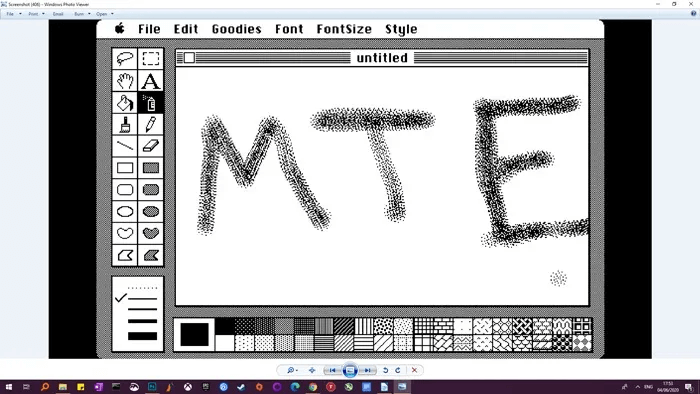
Desuden virker Windows Photo Viewer ikke i Windows 11. Men der er en lille trøst: Fotos-appen fungerer fejlfrit på det nyere operativsystem.
Når det er sagt, er Photo Viewer-ikonet der stadig i Windows 10. Du skal bare oprette en ret detaljeret registreringsdatabasepost for at låse det op. Det er lidt anderledes end det sædvanlige registreringsdatabasehack, og vi har lavet en guide til det.Sådan bruger du registreringsdatabasen til at gøre Windows Photo Viewer til standardfotos-appen I Windows 10.
5. Deaktiver Windows-låseskærm
Låseskærmen er et godt ekstra lag af sikkerhed på din Windows-pc, der kræver en adgangskode eller pinkode for at logge ind igen. Hvis du ikke føler, at du har brug for det, kan du slå låseskærmen helt fra.
- Gå ned ad den næste sti og opret en ny nøgle kaldet "Personalisering".
Computer\HKEY_LOCAL_MACHINE\SOFTWARE\Policies\Microsoft\Windows
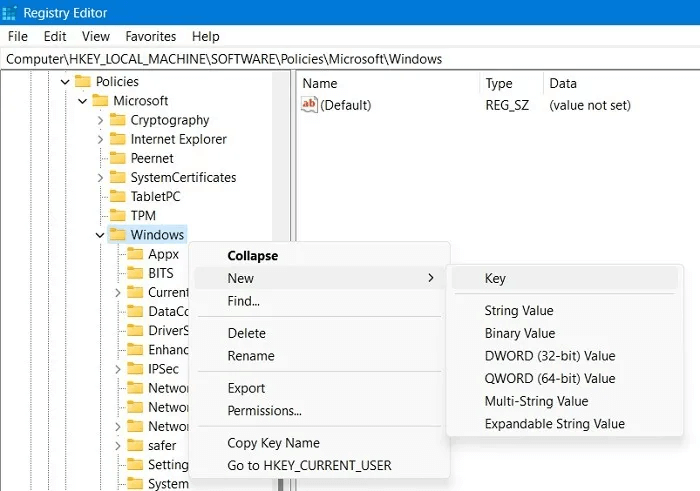
2. Opret en ny DWORD-kode (32-bit værdi) han kaldes "Ingen låseskærm".
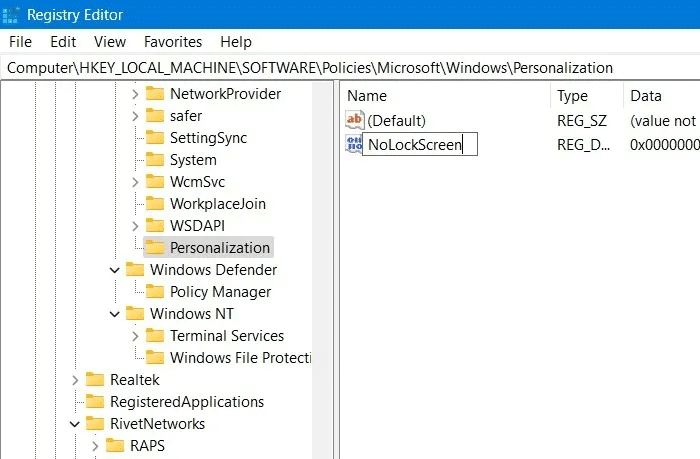
3. Dobbeltklik på den nyoprettede nøgle for at ændre dens værdi til "1" i stedet for "0" Misligholdelse.
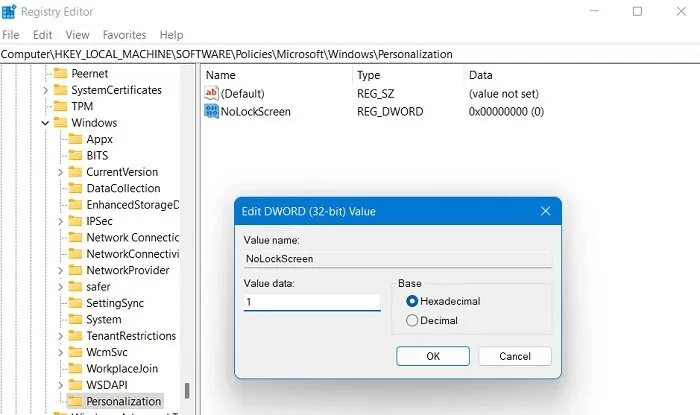
Bemærk: Der er andre måder, du kan gøre dette på i Windows, f.eks. ved at bruge tredjepartsapps, der deaktiverer låseskærmen. Vi anbefaler dog ikke at gøre det.
6. Vis detaljerede opstartsoplysninger
Hvis din computer oplever uforklarlige nedbrud eller nedbrud, bør du prioritere at diagnosticere årsagen til disse problemer. En mulig måde at gøre dette på er at indstille Windows-opstart til Udførlig tilstand , hvilket giver dig mere detaljerede oplysninger om de processer, der foregår på din computer under opstart.
- For at aktivere dette skal du gå til følgende registreringsnøgle:
HKEY_LOCAL_MACHINE\SOFTWARE\Wow6432Node\Microsoft\Windows\CurrentVersion\Policies\System
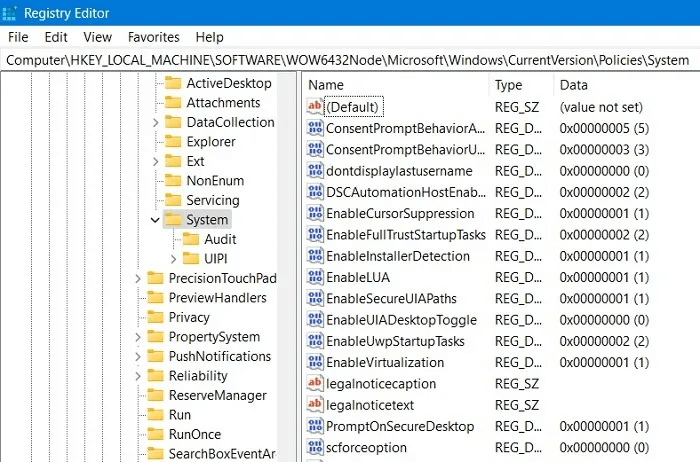
2. Højreklik på et tomt område i højre rude, og vælg derefter "Ny -> DWORD-værdi (32-bit)".
3. Navngiv værdien. "Udførlig status".
4. Dobbeltklik på den for at ændre dens "Værdidata" fra "0" til mig "1."
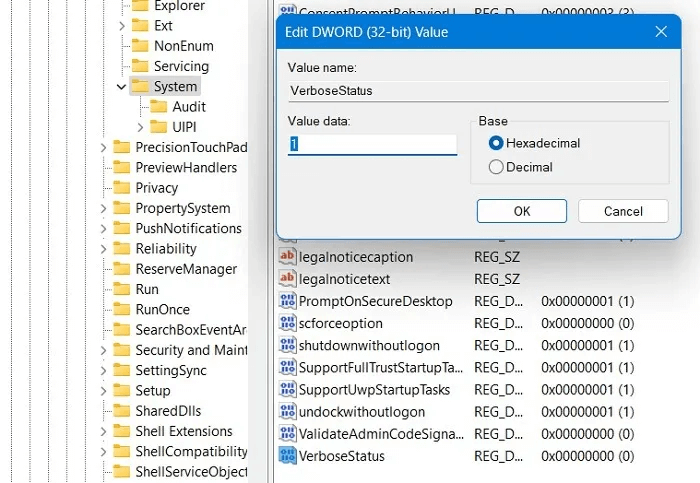
Godt at vide: Har du at gøre med? Ikke-responsiv proceslinje i WindowsLære at fikse det?
7. Åbn det sidste aktive vindue i proceslinjen.
Siden Windows 7 har åbne programmer på proceslinjen (eller startlinjen) haft deres egne ikoner, hvor hvert åbent vindue eller hver forekomst af programmet er grupperet under det pågældende ikon, og det er synligt i miniaturebilleder, når du holder musen over ikonet. Dette er designet til at spare plads på proceslinjen og generelt gøre tingene mere organiserede.
Som standard vises disse miniaturebilleder, når du klikker på proceslinjeikonet for et åbent program, men du kan foretage en justering af registreringsdatabasen, så det sidste aktive vindue i det pågældende program åbnes, når du klikker på proceslinjeikonet, hvilket sparer tid.
- Gå til følgende sti:
HKEY_CURRENT_USER \ SOFTWARE \ Microsoft \ Windows \ CurrentVersion \ Explorer \ Advanced
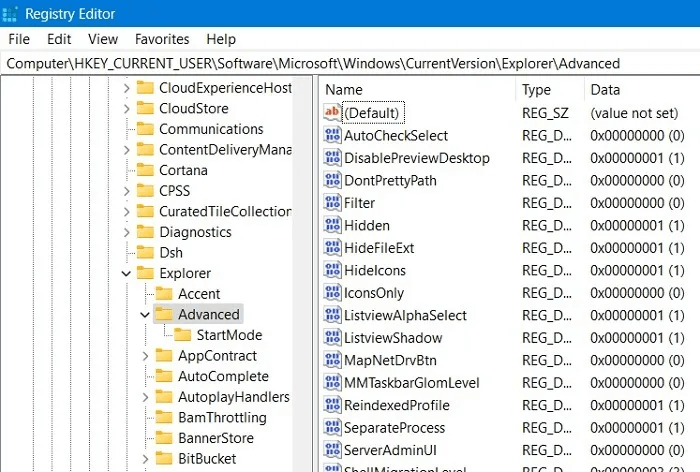
2. Opret en ny DWORD-værdi på højre side af nøglen. (32 bit) Basim "Sidste aktive klik".
3. Dobbeltklik på den for at ændre dens værdi fra "0" til mig "1".
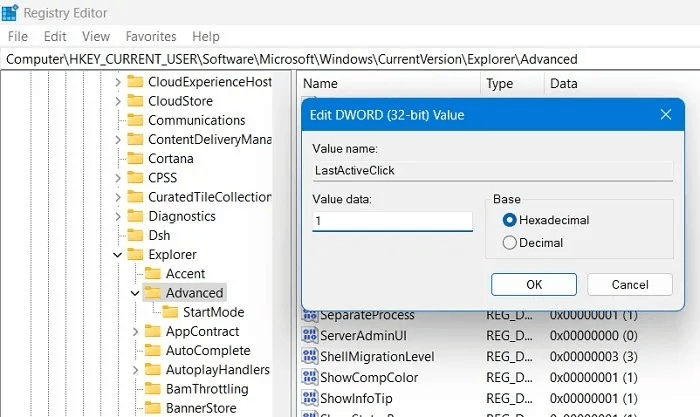
8. Deaktiver Ryst for at minimere
Funktion Aero Shake Det er en funktion introduceret i Windows 7, der lader dig minimere vinduer ved at gribe fat i det vindue, du vil holde åbent, og "ryste" det. Selvom det kan virke som en smart funktion, kan indstillingen nogle gange minimere alle vinduer uden at du nødvendigvis ønsker det. At ryste for at minimere kan være et problem for folk, der er tilbøjelige til håndrystelser på grund af sygdom eller andre årsager. Men det kan være en stor hjælp for andre.
- For at aktivere denne funktion skal du navigere til følgende sti i Windows-registreringsdatabasen.
Computer \ HKEY_CURRENT_USER \ Software \ Microsoft \ Windows \ CurrentVersion \ Explorer \ Advanced
2. Opret en ny DWORD-værdi (32 bit) det hedder "Ikke tillad rystelser".
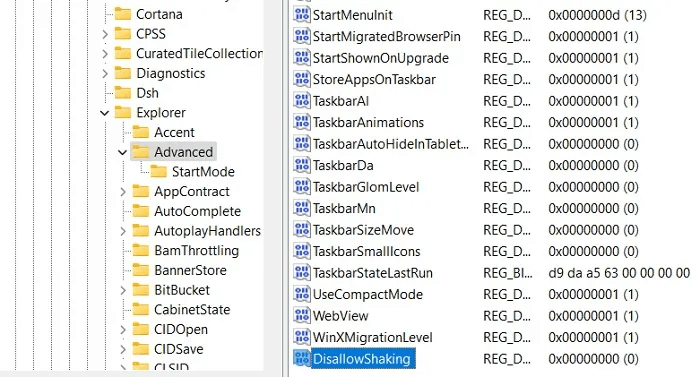
3. Skift standardværdien fra "0" til mig "1."
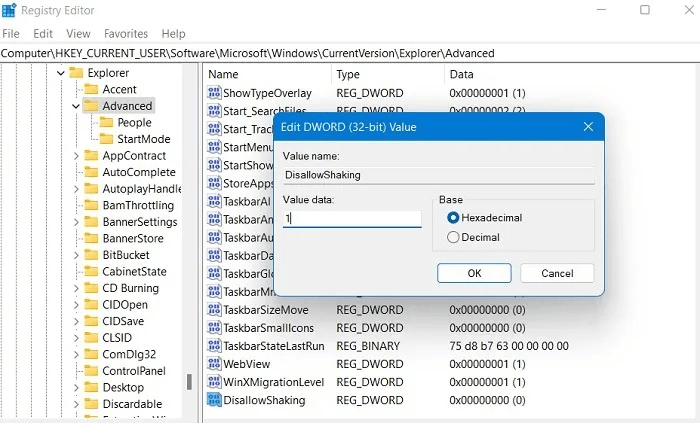
Tip: Få de seneste opdateringer med Nye kontekstmenuer i Windows 11 Hvordan er den anderledes end den gamle version?
9. Tilføj dine egne apps og muligheder til kontekstmenuen
Kontekstmenuen er fin, men for virkelig at kontrollere den kan du oprette registreringsnøgler for at tilføje specifikke programmer eller Windows-funktioner til den. Den præcise måde, du gør dette på, afhænger af, hvad du vil tilføje til kontekstmenuen. Der er et godt registreringshack, man kan tilføje. "Søg efter opdateringer" Til kontekstmenuen, for eksempel.
Gå til følgende sti:
HKEY_CLASSES_ROOT\Skrivebordsbaggrund\Shell
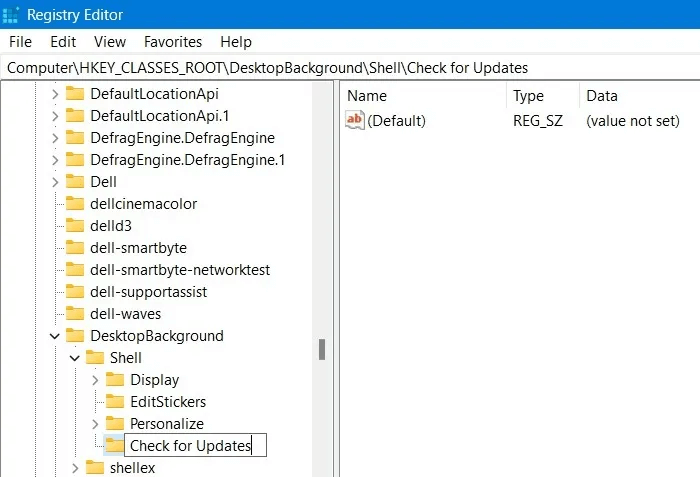
2. Højreklik på mappen. Skal Opret to forskellige nøgler: "Søg efter opdateringer" و "kommandør".
3. Højreklik derefter på "Søg efter opdateringer" Opret en ny strengværdi kaldet "Indstillinger-URI" Som vist her.
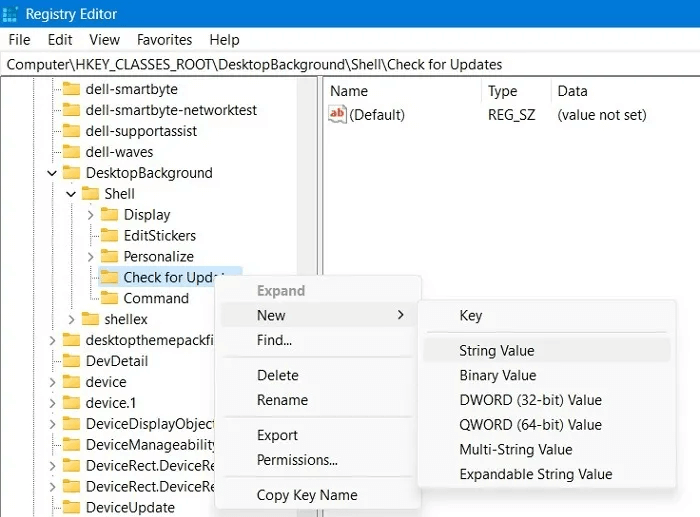
4. Dobbeltklik for at få adgang til vinduet. "Rediger kæden"Gå ind i Indstillinger. ms:windowsupdate-action på en mark Værdiudsagn
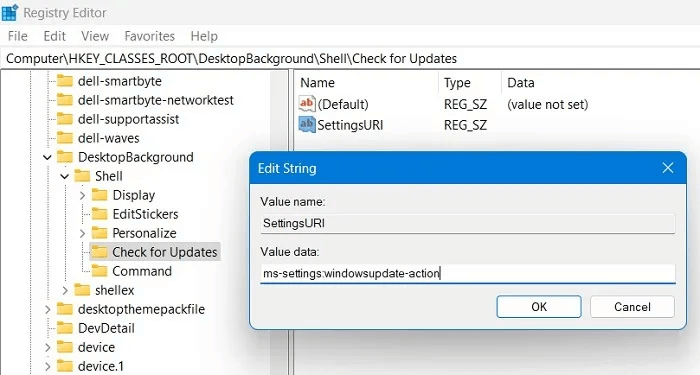
5. Gentag en lignende procedure for nøglen. "Ordenen" kædeværdi DelegérUdfør Tilføj værdidata: {556FF0D6-A1EE-49E5-9FA4-90AE116AD744}.
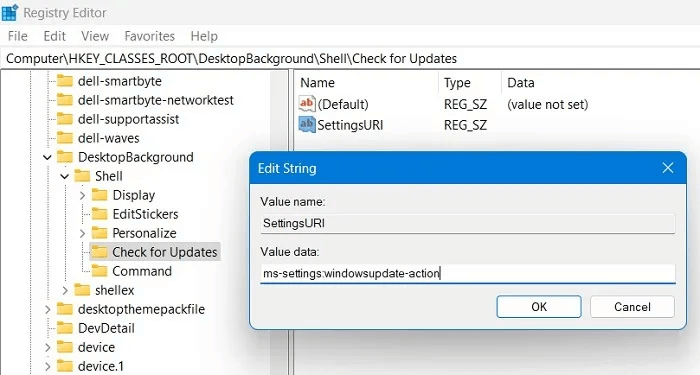
6. Når begge nøgler er oprettet med de nødvendige registreringsværdier, burde du kunne se en mulighed for at søge efter opdateringer i genvejsmenuen.
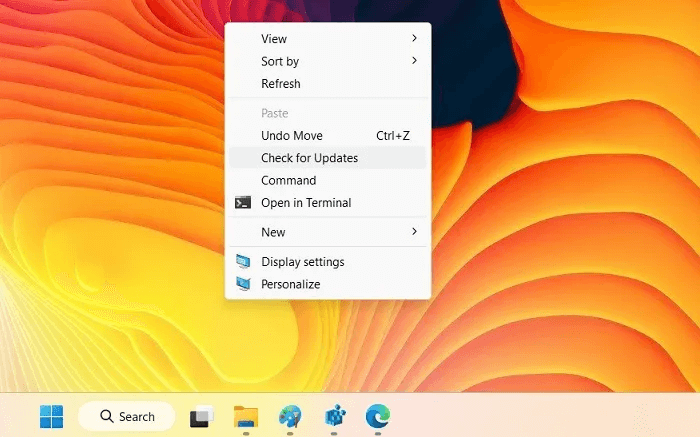
Tip: Der er mange andre ting, du kan gøre, f.eks. at tilføje indstillingen "Åbn med Notesblok" til kontekstmenuen, selvom du faktisk kan erstatte Notesblok i denne vejledning med ethvert andet program på din computer.
10. Skift Windows-apps og -indstillinger til "Mørk tilstand"
Debatten raser videre om, hvorvidt det er bedre at læse hvid tekst på en mørk baggrund eller mørk tekst på en lys baggrund, men hvis du er i den første lejr, kan du bruge registreringsdatabasen til at aktivere mørk tilstand på tværs af Windows.
I Windows-registreringsdatabasen skal du navigere til følgende sti:
HKEY_CURRENT_USER\Software\Microsoft\Windows\Temaer\Tilpas
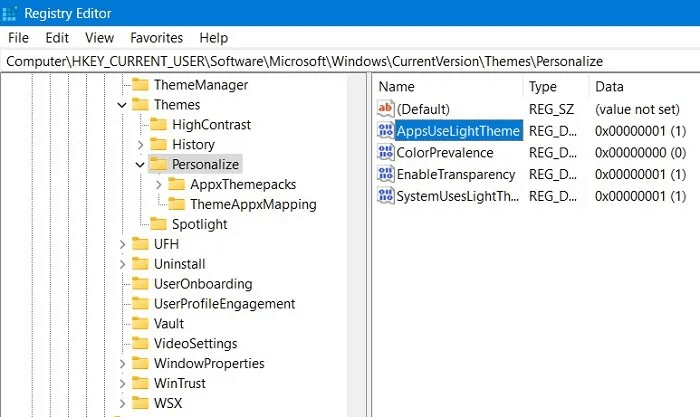
2. Du skal finde DWORD-værdien. (32 bit) det hedder "AppsBrugLysTema". Hvis den ikke findes, så opret den.
3. Skift standardværdien fra "1" til mig "0". Alle Windows-apps og -browsere vil nu automatisk bruge et mørkt tema.
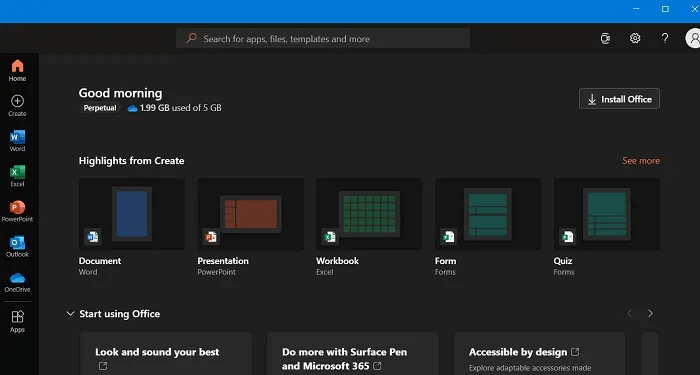
Godt at vide: Klik for at se vores guide om Sådan skifter du manuelt til mørk tilstand for alle de mest populære apps i Windows.
11. Fjern sidebjælken i Windows Handlingscenter
Sidebjælken i Windows Handlingscenter giver brugervenlige knapper og meddelelser til hurtig adgang. Hvis du finder disse knapper unødvendige og ikke er tryg ved, at sidebjælken optager halvdelen af skærmen, når den er åben, kan du blot deaktivere den.
- I vinduet Registreringseditor skal du indtaste følgende sti:
HKEY_CURRENT_USER\Software\Policies\Microsoft\Windows\
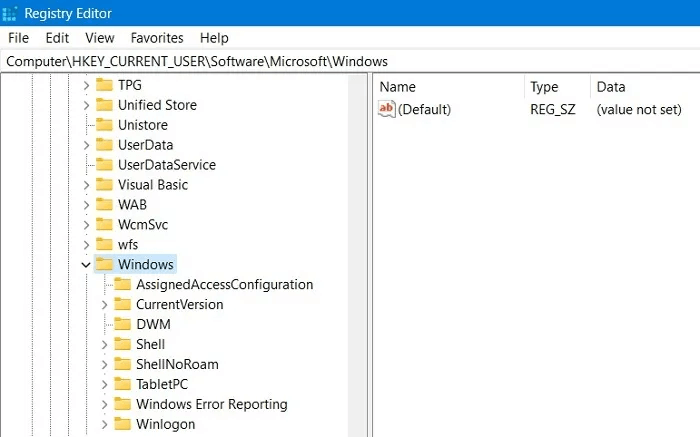
2. Opret en ny nøgle under "Windows" han kaldes "Explorer" efterfulgt af en DWORD-værdi (32 bit) Hans navn er "Deaktiver Notifikationscenter".
3. Rediger en indtastningsværdi. DWORD til mig "1."
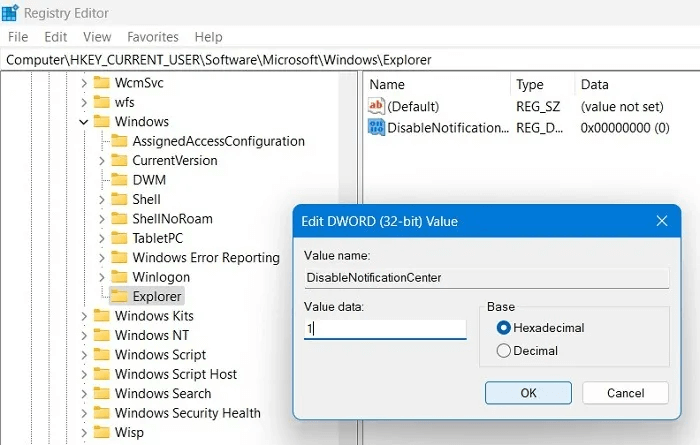
4. Du får ikke nye notifikationer i højre sidebjælke i Handlingscenteret.
12. Fjern OneDrive-knappen fra Stifinder
Hvis du ikke bruger OneDrive eller har skiftet til en anden cloud-lagringstjeneste, efter at Microsoft besluttede at nedgradere sine lagringspakker, er der ingen mening i at have dens ikon i Stifinder.
- Gå til stien vist nedenfor:
HKEY_CURRENT_USER\Software\Classes\CLSID\{018D5C66-4533-4307-9B53-224DE2ED1FE6}
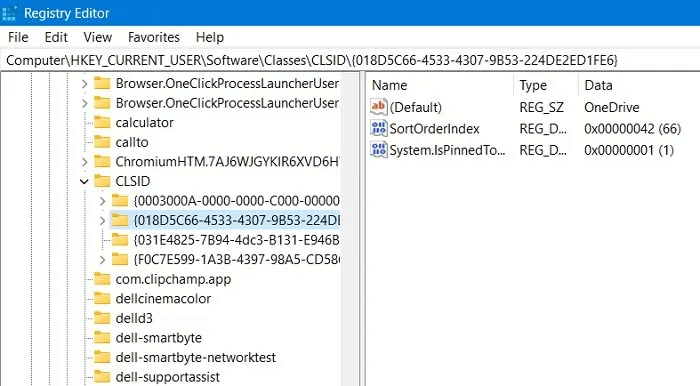
2. Ændr værdien DWORD (32-bit) til "System.IsPinnedToNameSpaceTree" til mig "0" Fra standardværdien "1".
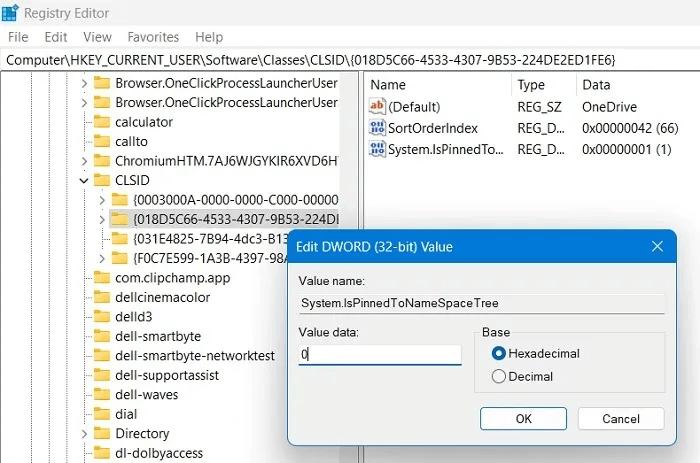
3. Gå derefter til placeringen nedenfor og slet standardnøgleindtastningen for “018D5C66-4533-4307-9B53-224DE2ED1FE6”.
Computer\HKEY_CURRENT_USER\Software\Microsoft\Windows\CurrentVersion\Explorer\Desktop\NameSpace
4. OneDrive fjernes, når nøglen slettes.
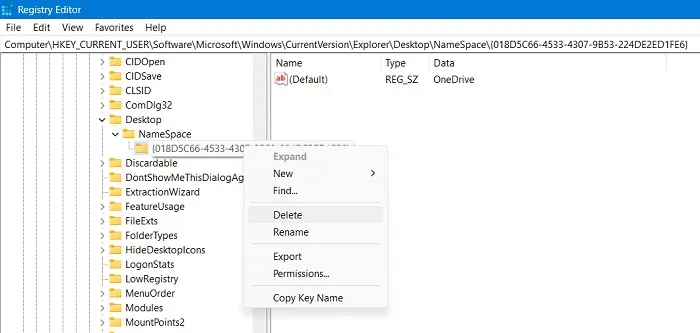
13. Slet automatisk Pagefile.sys ved nedlukning
Pagefile.sys-filen er meget nyttig i Windows, da den fungerer som virtuel RAM for at aflaste noget af belastningen på din computers fysiske RAM og hjælpe med at fremskynde hentning af programdata, navigere hurtigt på din computer og administrere andre vigtige RAM-funktioner.
Sidefilen optager dog meget lagerplads i Windows, så her er en hurtig løsning til automatisk at slette den, når du lukker computeren ned.
- Du skal navigere til stien som vist nedenfor:
Computer\HKEY_LOCAL_MACHINE\SYSTEM\CurrentControlSet\Control\Sessionshåndtering\Hukommelsesstyring
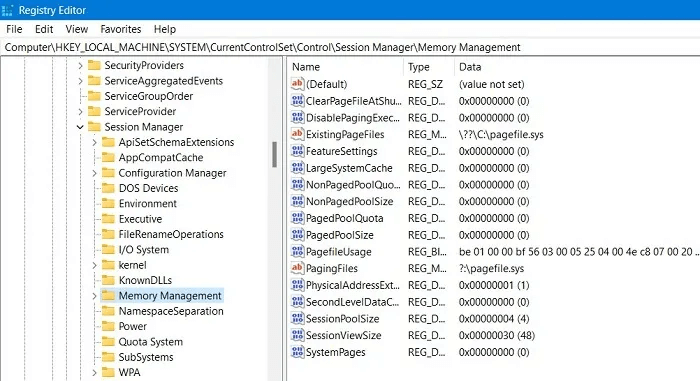
2. Rediger DWORD-værdien (32-bit) for RydSideFilVedLukning Ved at ændre det fra "0" til mig "1."
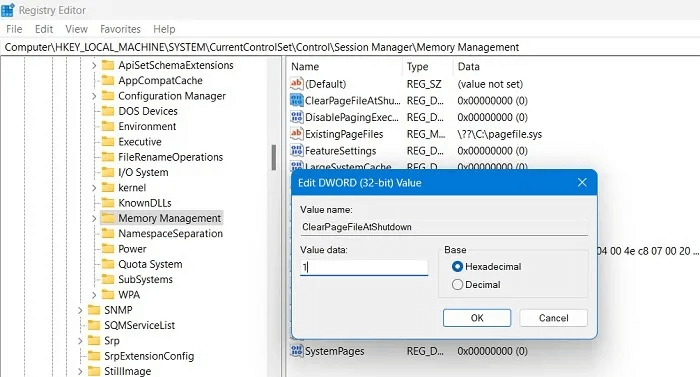
14. Juster animationsmenuen
Du kan også justere menuanimationen for at få den til at se mere intuitiv ud. Hvis du har en langsommere computer, burde hurtigere animationer gøre navigationen nemmere. Dette er også mere jævnt for din mus at scrolle igennem.
- Gå til det næste spor.
Computer\HKEY_CURRENT_USER\Kontrolpanel\Skrivebord
2. Vælg tasten skrivebordet til venstre.
3. Find strengens værdi. "MenuVisForsinkelse" Rediger den fra standardværdien på 400 ms til cirka 200 ms.
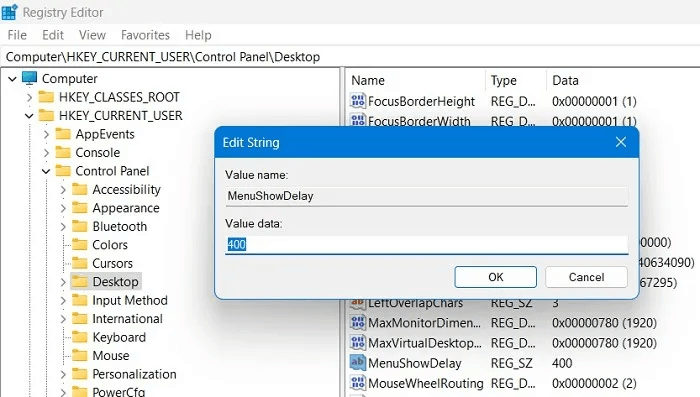
15. Deaktiver Windows opstartsforsinkelse
Windows sætter en lille forsinkelse ved opstart for at hjælpe programmer, der starter med Windows, med at fortsætte problemfrit, så du kan opleve en problemfri skrivebordsoplevelse uden forsinkelser. Men hvis du ikke har mange opstartsprogrammer, kan denne forsinkelse være unødvendig, og du kan deaktivere den.
- Gå til det næste spor.
Computer\HKEY_CURRENT_USER\Software\Microsoft\Windows\CurrentVersion\Explorer
2. Opret en nøgle kaldet Serialiser Tilføj værdi DWORD Ny (32 bit) Inde i den.
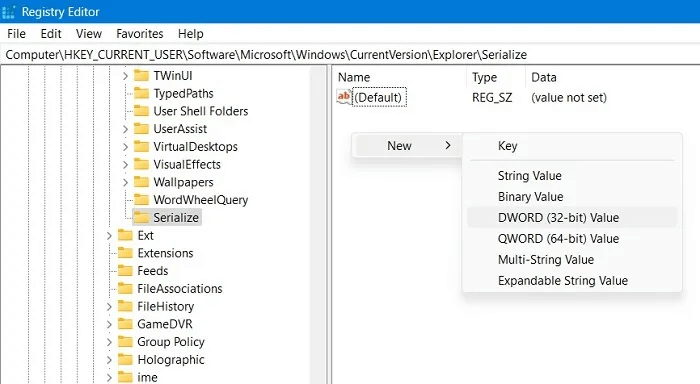
3. Navngiv det "Opstartsforsinkelse i MSek" Sæt dens værdi til "0". Du vil se en øjeblikkelig forbedring i ydeevnen.
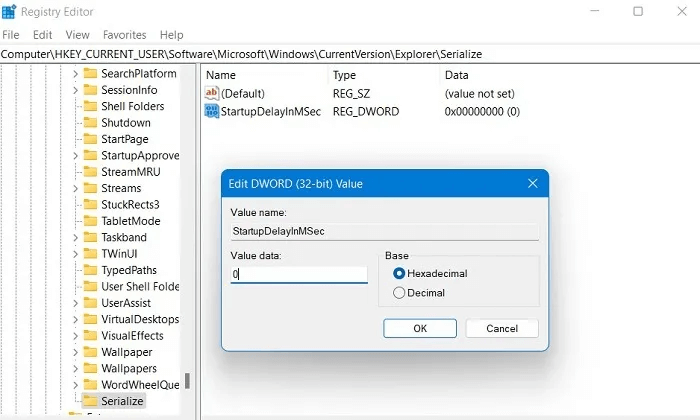
16. Fjern Bing fra Start søgning-menuen
Windows 11 Start-menuen leveres som standard med Bing-søgemaskinen. Hvis du ikke er en stor fan af Bing, kan du fjerne den fra søgefeltet.
- Naviger til stien som vist nedenfor.
Computer\HKEY_CURRENT_USER\Software\Politiker\Microsoft\Windows
2. Opret en nøgle "Explorer" ny.
3. Tilføj en ny DWORD-værdi (32-bit) i den oprettede nøgle kaldet "Deaktiver forslag i søgefelter".
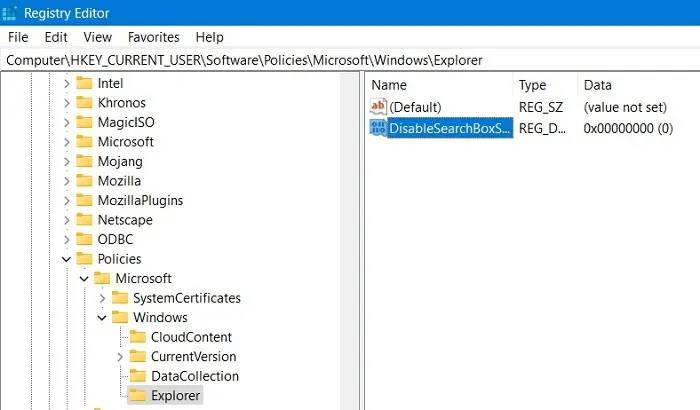
4. Indstil dens værdidata til "1."
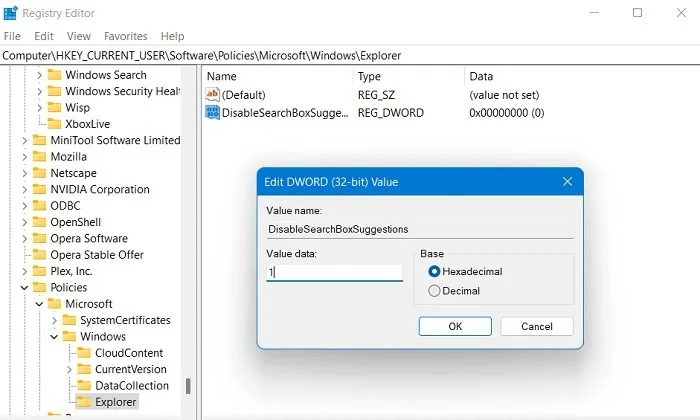
5. Efter genstart af computeren senere, vil boksen være Bing-søgning Mangler fuldstændigt fra Start-menuen i Windows 11.
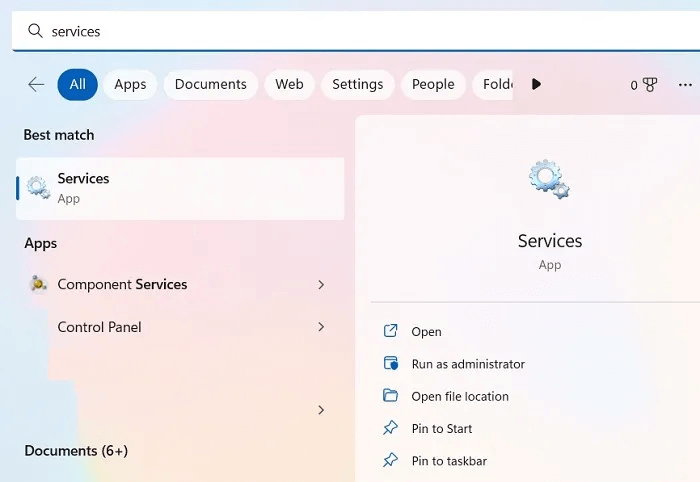
Ofte stillede spørgsmål
Q1. Er det sikkert at redigere Windows-registreringsdatabasen?
svar. Ændringer i registreringsdatabasen kan beskadige dit Windows-system. Det anbefales, at du følger alle instruktioner til redigering af registreringsdatabasen omhyggeligt og ikke manipulerer med den, hvis du ikke ved, hvad du laver. For at være på den sikre side skal du oprette en sikkerhedskopi af din registreringsdatabase, før du foretager ændringer. Den nemmeste måde at gøre dette på er at oprette et systemgendannelsespunkt på dit Windows-system. I tilfælde af fejl kan du... Brug Systemgendannelse til at vende tilbage til en tidligere version..
Q2. Hvordan redigerer man registreringsdatabasefiler uden registreringseditoren?
svar. Redigering af registreringsdatabasen er ikke den eneste måde at forbedre din Windows-oplevelse på. Du kan ændre den ved hjælp af AutoHotKey-scripts og kommandoen "reg.exe" i kommandoprompten. Vi har en liste over flere nyttige AutoHotKey-scripts, som du kan tjekke ud. Sig hvad du vil om Windows – justeringsmulighederne er dybtgående, hvilket fremgår af disse brugerdefinerede docks, du kan installere på det.
Q3. Sådan redigerer du registreringsdatabasen for en anden bruger i Windows 10/11
svar. Det er nemt at redigere registreringsdatabasen for en anden bruger. Dette er meget nyttigt for dem, der ikke ønsker at rode med deres computers konfiguration og foretrækker at få en ekspert til at håndtere registreringsdatabasen. De skal have adgang til den eksterne brugers tilladelser i kommandoprompten i administratortilstand:
reg load HKU\<username> C:\Users\<username>\ntuser.dat